Để đồng bộ thông tin định danh cá nhân với cơ quan thuế theo quy định, người nộp thuế có thể tự thực hiện cập nhật số Căn cước công dân (CCCD) vào Mã số thuế cá nhân ngay trên điện thoại thông qua ứng dụng eTax Mobile.
Bước 1: Đăng nhập và chọn chức năng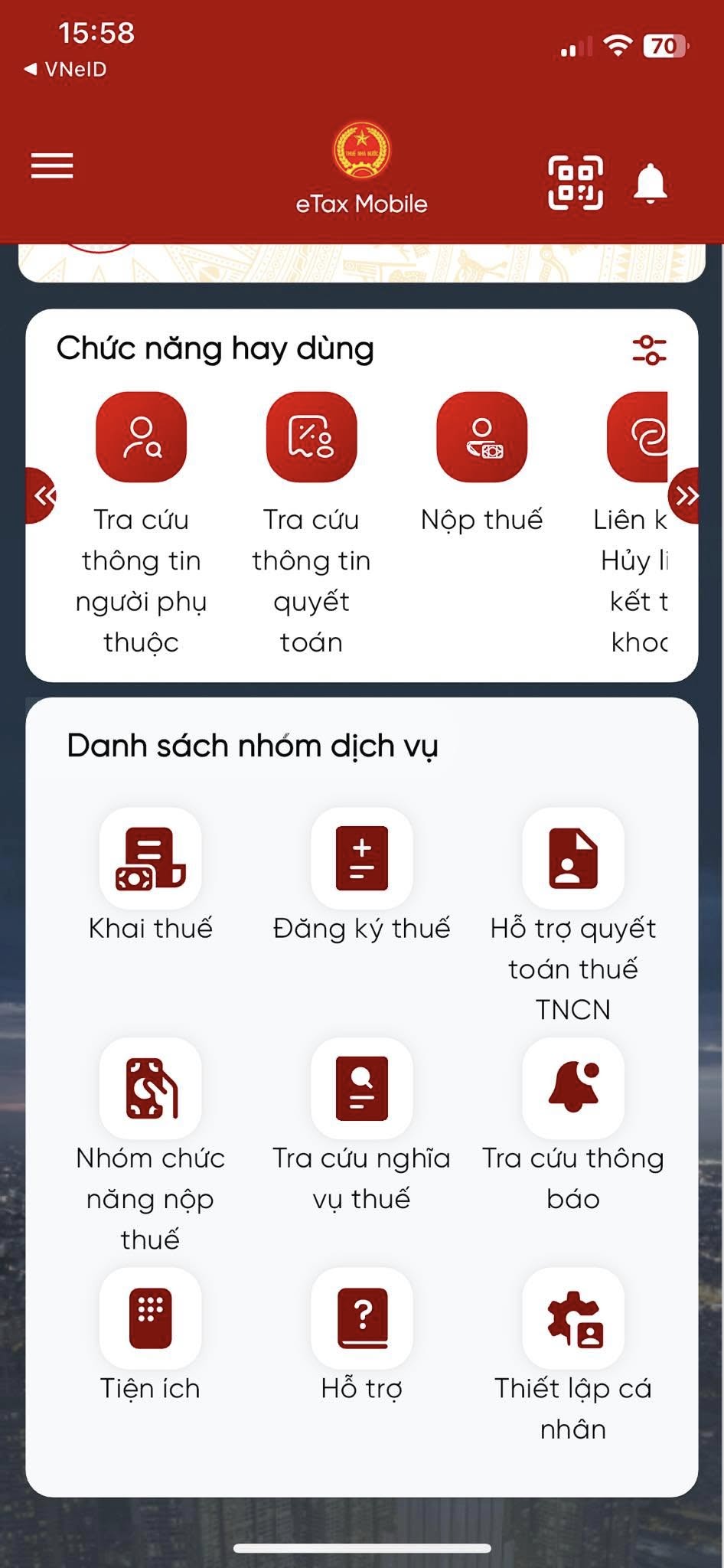
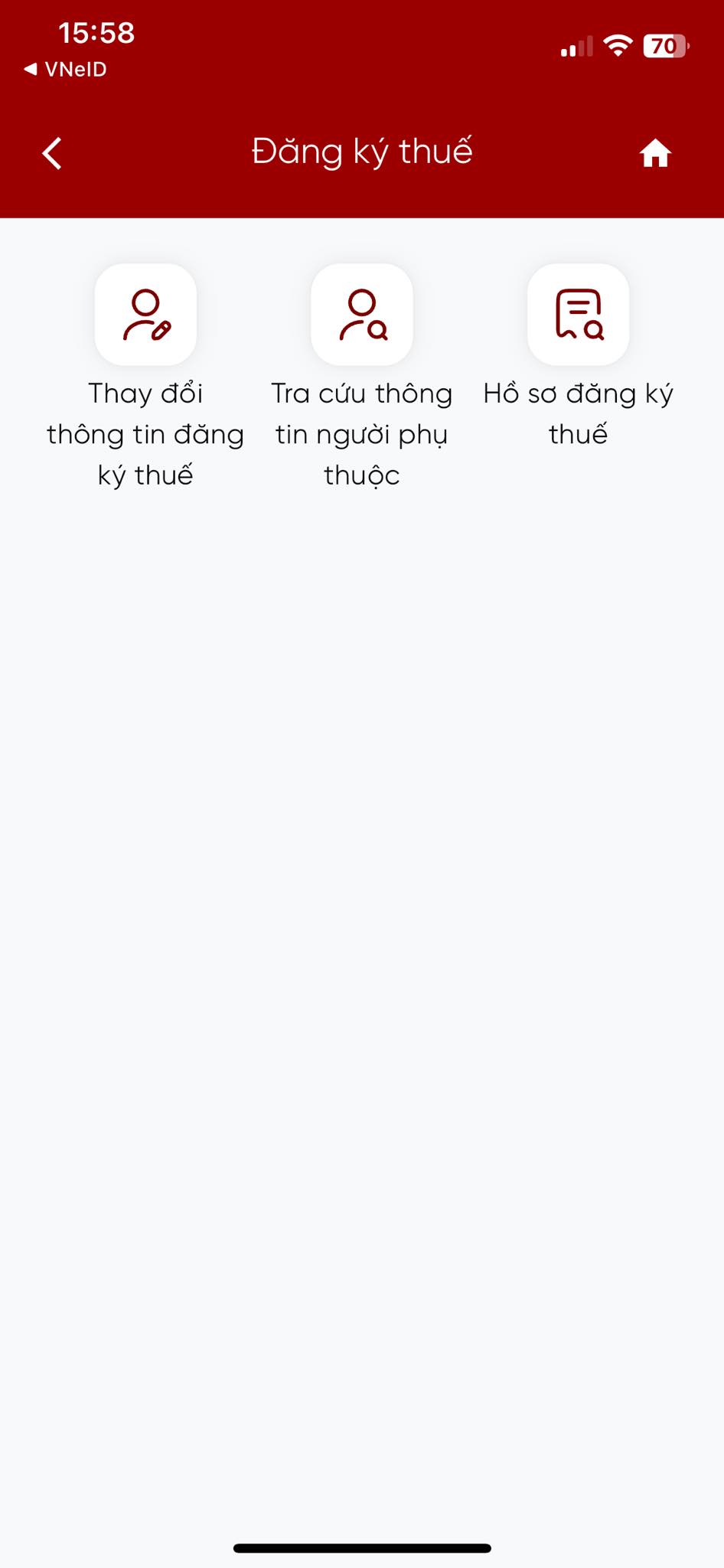
Sau khi nhấn "Lấy thông tin công dân", sẽ có hai trường hợp xảy ra:
Trường hợp 1: Thông tin không hợp lệ Hệ thống sẽ hiển thị thông báo: "Thông tin NNT không có trên Cơ sở DLQG về dân cư, NNT liên hệ cơ quan công an để cập nhật thông tin vào Cơ sở DLQG về dân cư". Bạn cần kiểm tra lại với cơ quan công an.
Trường hợp 2: Thông tin hợp lệ Hệ thống sẽ hiển thị song song thông tin đăng ký thuế cũ và thông tin mới lấy về từ CSDL Quốc gia. Tại đây, bạn cần chọn Cơ quan Thuế nộp tờ khai:
"CQT theo địa chỉ thường trú": Tờ khai sẽ được gửi đến cơ quan thuế quản lý theo địa chỉ thường trú của bạn. "CQT theo địa chỉ tạm trú": Tờ khai sẽ được gửi đến cơ quan thuế quản lý theo địa chỉ tạm trú bạn đã đăng ký.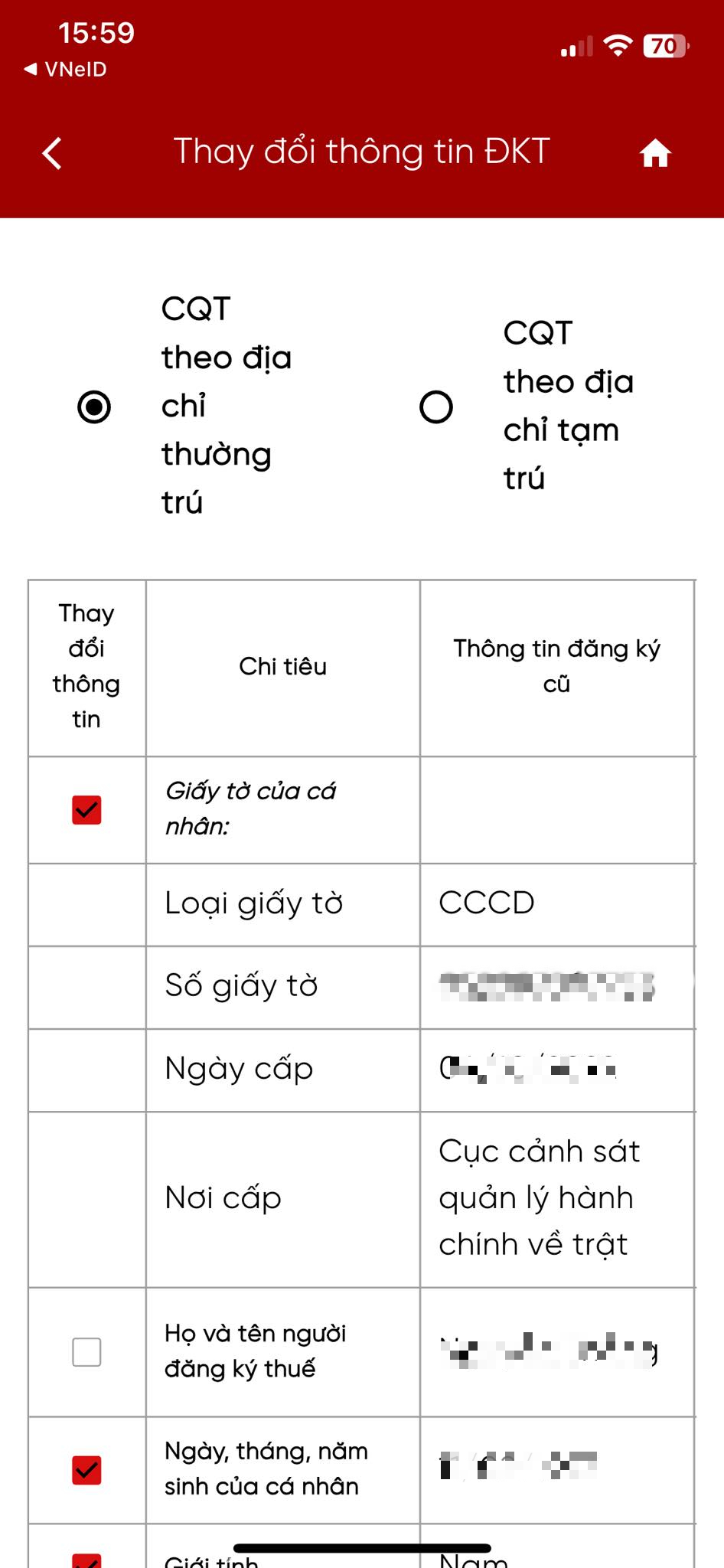
Chú thích ảnh
Ở bước này, bạn có thể nhấn vào nút "Chia sẻ" để lưu tờ khai dưới dạng file PDF về điện thoại hoặc gửi qua các ứng dụng khác nếu cần.
Bước 7: Đính kèm giấy tờ liên quan Nhấn "Tiếp tục" để chuyển đến màn hình đính kèm hồ sơ. Bạn cần tải lên ảnh chụp mặt trước và mặt sau của CCCD mới bằng cách: Nhấn biểu tượng tải file để chọn ảnh có sẵn trong điện thoại. Hoặc nhấn biểu tượng camera để chụp ảnh giấy tờ trực tiếp. Bước 8: Nộp hồ sơ và nhận kết quả Sau khi đính kèm xong giấy tờ, nhấn "Hoàn thành". Màn hình nhập mã OTP sẽ hiện ra. Bạn nhập mã OTP được gửi đến số điện thoại đã đăng ký rồi nhấn "Đồng ý". Hệ thống sẽ hiển thị thông báo: "Hồ sơ thay đổi thông tin đăng ký thuế đã được gửi thành công. Vui lòng chờ xử lý!".




